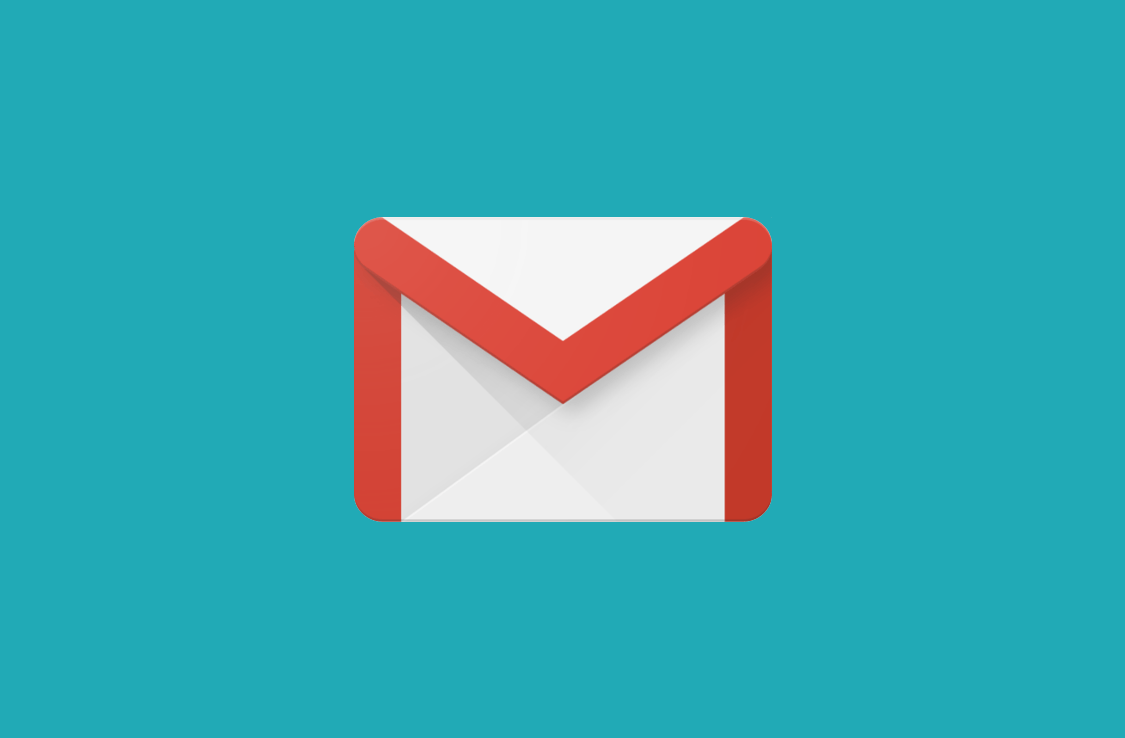
Desde que Internet y los smartphones llegaron a nuestras vidas, es difícil desconectar incluso en vacaciones. ¿Necesitas saber cómo programar una respuesta automática en Gmail en Android? Los correos electrónicos de trabajo siguen llegando a nuestro teléfono, y es fácil que nos terminemos sintiendo mal si no los contestamos al instante. Pero la realidad es que la necesidad de desconectar del trabajo es real, y afortunadamente Gmail nos lo pone fácil.
La aplicación de correo electrónico de Google cuenta con una función que nos permite programar una respuesta automática indicando a tus clientes que estás de vacaciones. Te enseñamos cómo hacerlo.
Programar una respuesta automática desde Android
Puedes programar una respuesta automática en Gmail directamente desde tu móvil Android. Para ello solo tendrás que seguir estos pasos:

- Abre la aplicación de Gmail en tu dispositivo móvil.
- Pulsa en el menú con tres líneas que encontrarás en la parte superior izquierda.
- En la parte inferior del menú, entra en Ajustes.
- Si tienes varias cuentas integradas en tu teléfono, selecciona aquella para la que quieres programar la respuesta.
- En la sección General, elige Respuesta automática.
- Elige el rango de fechas en el que quieres que se envíe esta respuesta automática. Si quieres dejarlo de forma indefinida, puedes dejar en blanco la sección de Último día.
- Escribe el asunto y el mensaje de la respuesta automática que quieras dar.
- Si quieres que esta respuesta automática llegue solo a tus contactos, indícalo en la casilla correspondiente.
- Pulsa el botón Listo y la respuesta automática estará programada.
Programar una respuesta automática desde el PC
Aunque lo que quieras sea no tener que estar pendiente del móvil, es fácil que trabajes habitualmente con el ordenador cuando estás en la oficina. Por ello, si quieres dejar la respuesta programada antes de irte de vacaciones, también tienes la posibilidad de hacerlo desde el PC. Los pasos son muy similares a los de la app de Android, aunque los desgranamos a continuación para que no te quede ningún tipo de duda:
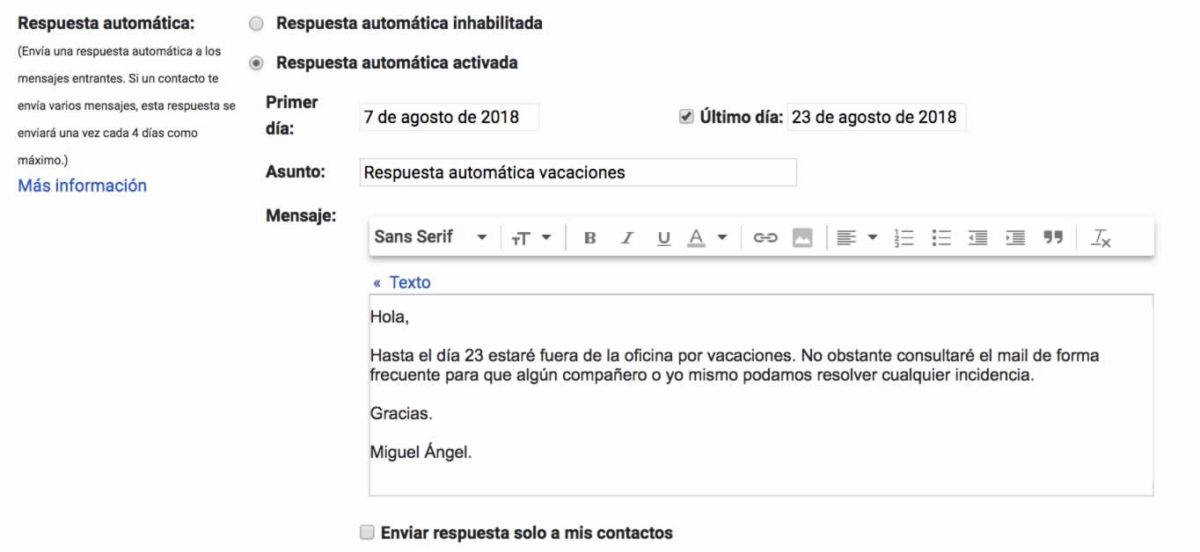
- En el navegador de tu ordenador, entra en la web de Gmail e identifícate con tu correo y contraseña.
- Entre en los Ajustes pulsando sobre la rueda que encontrarás en la parte superior derecha, junto a tu imagen de perfil.
- Accede a la pestaña General y baja hasta el apartado Respuesta automática.
- Activa la pestaña Respuesta automática activada.
- Selecciona las fechas en las que quieres que se envíe esa respuesta automática.
- Finalmente, escribe el mensaje y el asunto, e indica si quieres que el mensaje solo se envíe a tus contactos.
¿Y si tengo varias cuentas de Gmail?
La aplicación de Gmail para Android te permite tener más de una cuenta registrada en la misma aplicación. Esto resulta ideal cuando tienes un correo personal y otro de trabajo, o incluso cuando tienes diferentes correos para distintas secciones de tu empresa. Pero sentimos decirte que no hay forma de generar una respuesta automática para todas tus cuentas al mismo tiempo.
Por lo tanto, en el caso de que quieras desconectar de todas tus cuentas de correo, no te quedarás más remedio que ir repitiendo el proceso con cada una de ellas. Un proceso que puede resultar tedioso si tienes demasiadas cuentas, pero que no es demasiado complicado.
Además, tiene la ventaja de que en cada una de tus cuentas puedes poner un mensaje diferente, o incluso cambiar la fecha en la que las respuestas automáticas son enviadas. Esto te permitirá, por ejemplo, escribir un mensaje más informal para indicar a tus amigos que te apetece desconectar en vacaciones y otro más formal para que tus clientes sepan que no puedes atenderles.
OTROS TRUCOS PARA Gmail
- Cómo hacer una firma con imagen en Gmail desde el móvil
- Cómo poner en Gmail confirmación de lectura
- Para qué sirve posponer un correo en Gmail
- Qué pasa si desinstalo Gmail de mi móvil
- Por qué en Gmail me aparece pendiente
- Cómo evitar que los correos de Gmail se eliminen automáticamente desde el móvil
- Cómo cambiar de cuenta en Gmail para Android sin resetear
- Cómo evitar que Gmail recuerde mi contraseña
- Cómo enviar un mensaje de Gmail a WhatsApp
- Por qué no me llegan los correos de Gmail al móvil hasta que entro en la aplicación
- Cómo crear una cuenta en Gmail
- Cómo reenviar un mensaje en Gmail desde el móvil
- Cómo hacer para que no me lleguen correos a Gmail
- Cómo ver en Gmail los correos no leídos desde el móvil
- Cómo conocer la cuenta de Gmail de una persona
- Tu cuenta de Gmail se está quedando sin espacio: cómo solucionarlo
- Cómo configurar notificaciones push para Gmail en Android
- Cómo buscar correos antiguos en Gmail desde el móvil
- Cómo deshacer un envío en Gmail después de 30 segundos desde el móvil
- Cómo recuperar un correo electrónico enviado en Gmail
- Cómo recuperar mi contraseña de Gmail desde el móvil
- Cómo iniciar sesión en Gmail desde el móvil
- Cómo adjuntar un archivo en Gmail desde mi móvil
- Cómo hacer que un correo vaya directamente a una carpeta en Gmail
- Dónde está el Spam o correo no deseado en Gmail
- Cómo crear reglas en Gmail para organizar emails
- Cómo recuperar correos eliminados en el móvil en Gmail
- Cómo cambiar el idioma en Gmail en el móvil
- Cómo quitar las notificaciones de Gmail en el móvil
- Problemas con Gmail, ¿por qué no recibo correos?
- Por qué Gmail no me deja enviar correos
- Cómo ver en Gmail los correos no deseados desde el móvil
- Cómo cambiar el nombre a la dirección de correo de Gmail desde el móvil
- Cómo cambiar la contraseña en Gmail desde el teléfono
- Cómo crear carpetas en Gmail desde el móvil
- Cómo poner Gmail en modo oscuro en Android
- Cómo poner en Gmail que estoy de vacaciones
- Cómo quitar Gmail en pausa y activar la sincronización
- Cómo crear en Gmail un grupo de contactos
- Cómo eliminar un mensaje enviado por error en Gmail
- Cómo crear en Gmail un grupo de contactos
- Cómo saber si han leído un correo en Gmail
- Cómo bloquear un correo en Gmail
- Cómo recuperar los correos archivados en Gmail
- Cómo dejar de recibir publicidad en Gmail
- Gmail no carga o no funciona, aquí te contamos qué pasa
- Esta app está desactualizada: por qué recibo este aviso de Gmail en mi iPhone
- Cómo programar una respuesta automática en Gmail en Android
- Cómo guardar mis contactos telefónicos en Gmail
- Cómo iniciar sesión con otra cuenta en Gmail
- Cómo poner un mensaje de ausente en Gmail
- Por qué Gmail no me deja descargar archivos adjuntos en Android
- Cómo ver en Gmail los correos archivados en el móvil
- Qué le pasa a Gmail hoy 2022
- Las firmas más originales para tus correos de Gmail en 2022
- Cómo tener mi correo de Hotmail en Gmail en el móvil
- Problema en Gmail: sin conexión ¿qué hago?
- Cómo cerrar la sesión de Gmail en todos los dispositivos desde mi móvil
- Por qué la sesión de mi cuenta se cierra continuamente en Gmail
- Cómo crear etiquetas en Gmail desde el móvil
- Por qué Gmail no me deja crear cuenta
- Si bloqueo a alguien en Gmail ¿se da cuenta?
- Qué significa en Gmail CC y CO
- Cómo enviar archivos grandes por Gmail
- Las mejores plantillas para Gmail gratis en español para ahorrar tiempo
- Cómo enviar un archivo PDF por Gmail desde el móvil
- Cómo cambiar una contraseña olvidada en Gmail en Android
- Las mejores frases para iniciar un correo electrónico en Gmail
- Por qué Gmail me dice que la firma es muy larga
- Cómo crear una cuenta de Gmail sin número de teléfono
- Cómo cambiar tu foto de perfil de Gmail desde el móvil
- Cómo recuperar en Gmail correos eliminados de la papelera
- Cómo hacer el seguimiento de un envío en Gmail
- Por qué no puedo ver mis correos en Gmail
- Quién puede utilizar la Inteligencia Artificial de Gmail
- Cómo reaccionar a los correos electrónicos de Gmail
- Cómo cancelar la suscripción a una newsletter en Gmail




